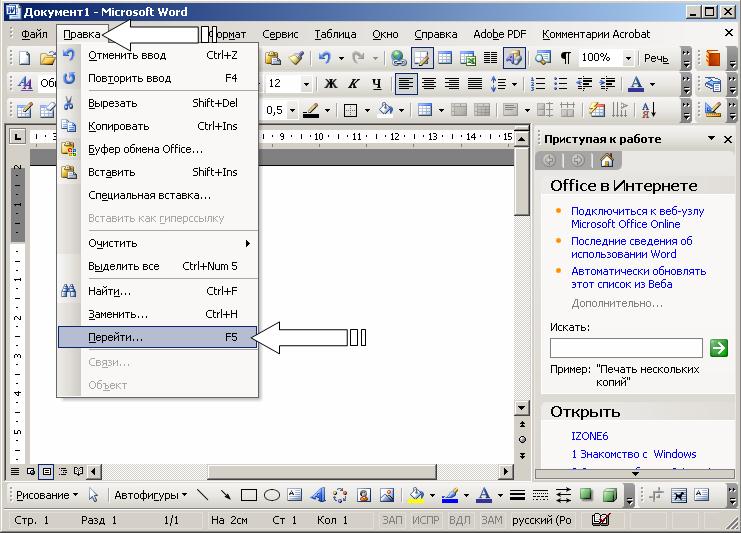Перемещение в документе
Работая с документом, можно перемещаться между его частями, как с помощью клавиатуры, так и с помощью мыши. Основные команды перемещения курсора с помощью клавиатуры приведены в табл. 3.3.
Таблица 3.3. Управление перемещением курсора по документу.
| Комбинация клавиш | Перемещение |
|---|---|
| ←, → | Символ следующий/предыдущий |
| CTRL + ←, CTRL + → | Слово влево/вправо |
| ↑, ↓ | Строка следующая/предыдущая |
| End, Home | Конец/начало строки |
| CTRL + ↑ | Начало текущего абзаца |
| CTRL + ↑ CTRL + ↑ | Начало предыдущего абзаца |
| CTRL + ↓ | Начало следующего абзаца |
| CTRL + PgDn, CTRL + PgUp | Низ/верх экрана |
| ALT + CTRL + PgUp, ALT + CTRL + PgDn | Начало предыдущей/следующей страницы |
| CTRL + Home, CTRL + End | Начало/конец документа |
Перемещаться можно к следующим элементам документа и объектам в нем:
- странице (по номеру);
- разделу (по номеру);
- строке (по номеру);
- закладке (по имени);
- аннотации (по имени того, кому она принадлежит);
- примечанию (по номеру);
- полю (по имени);
- таблице (по номеру);
- иллюстрации (по номеру);
- математической формуле (по номеру);
- другому вставленному в документ объекту (по имени).
Для быстрого перехода к нужному объекту выполните команду Перейти из меню Правка или нажмите клавишу F5.